
この記事では、Gmailで容量の多い添付ファイルメールを調べて削除して、空き容量を増やす方法(PC・スマホ版)について解説していきます。
あなたは、Gmailで過去に届いた、

と、考えたことはありませんか?
全てのメールは削除せずに、容量の多い添付ファイル付きメールのみを調べる方法があるなら知りたいですよね。
これ結論からお伝えしますと、
- Gmailで容量の多い添付ファイルメールを調べて削除する方法はコチラです。
【パソコン版】容量が多いメール
- 「▼(検索オプションを表示)」をクリックする
- 「MB」の左の項目へ「10」と入力する
- 「検索」をクリックする
- 「削除したいメール」→「ゴミ箱」をクリックする
それでは詳しく見ていきましょう。
目次
サブスク自動集客ツール

「売り上げが伸びない…。」など、集客ができずに悩んでいませんか?
ツールをポチッとするだけでほったらかしで集客できてしまうツール。
月間7,500万人以上が利用しているアメブロからあなたのブログへ、自動で集客する方法に興味がある方におすすめです。
【パソコン版】Gmailで容量の多い添付ファイルメールを調べて削除する方法!

パソコンを使って、Gmailで容量の多い添付ファイルメールを調べて削除する方法はコチラでしたね。
【パソコン版】容量が多いメール
- 「▼(検索オプションを表示)」をクリックする
- 「MB」の左の項目へ「10」と入力する
- 「検索」をクリックする
- 「削除したいメール」→「ゴミ箱」をクリックする
それでは1つ1つ見ていきましょう。
step
1「▼(検索オプションを表示)」をクリックする
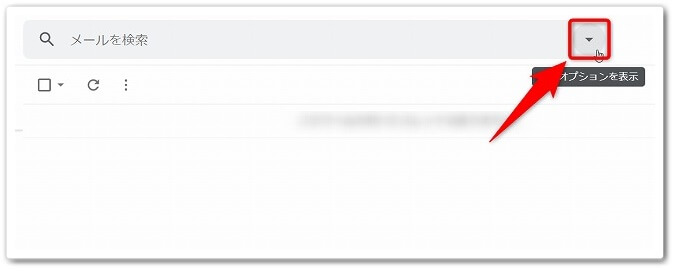
まずは、Gmailの検索窓右側にあります、「▼(検索オプションを表示)」をクリックしましょう。
step
2「MB」の左の項目へ「10」と入力する
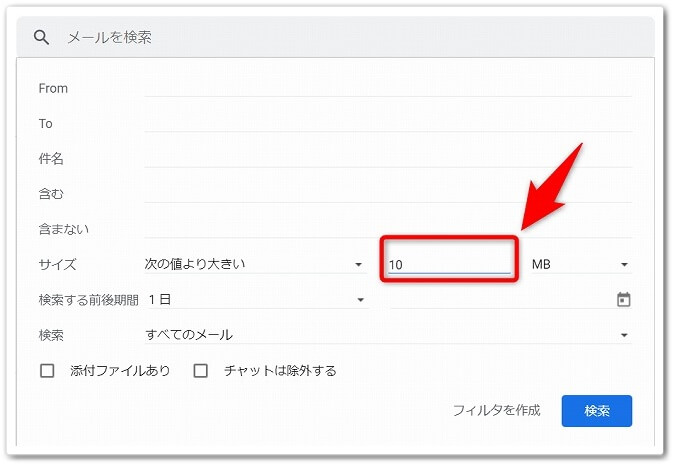
すると検索の詳細設定が出てきますので、「MB(メガバイト)」の左の項目へ「10」と入力しましょう。
上記の検索条件は、「10MB(メガバイト)」以上の添付ファイルの検索となっています。
step
3「検索」をクリックする
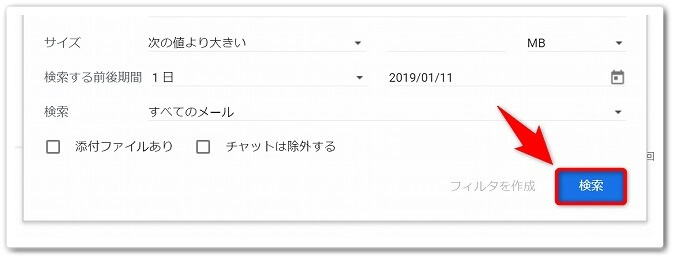
あとは画面右下にあります「検索」をクリックしましょう。
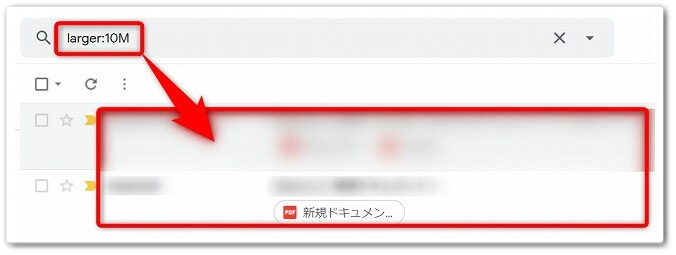
すると上記画像のように、10MBの添付ファイル付きのメールのみ表示することが出来るのです。
step
4「削除したいメール」→「ゴミ箱」をクリックする

10MBの添付ファイル付きのメールが表示されたら、
- 「削除したいメール」にチェック
- 「ゴミ箱」をクリック
と、進め行けば完了となります。
これで、容量の多い添付ファイ付きのメールを削除することが出来るのです。
【スマホ版】Gmailで容量の多い添付ファイルメールを調べて削除する方法!

スマホのGmailアプリを使って、容量の多い添付ファイル付きのメールを調べて、削除する方法はコチラでしたね。
【スマホ版】容量が多いメール
- Gmailアプリを開く
- 「検索窓」をタップする
- 「larger:10M」をコピペする
- 「表示されたメール」をタップする
- 「ゴミ箱」をタップする
それでは1つ1つ見ていきましょう。
step
1Gmailアプリを開く
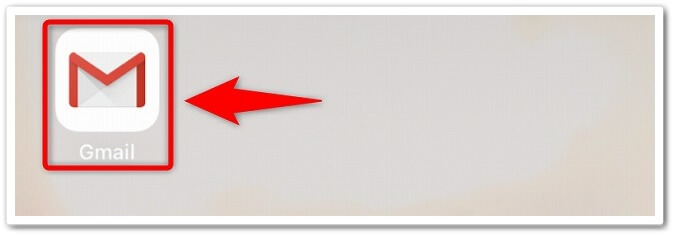
まずは、Gmailアプリをタップして開きましょう。
step
2「検索窓」をタップする

Gmailアプリを開いたら、画面上にあります「検索窓」をタップしましょう。
step
3「larger:10M」をコピペする
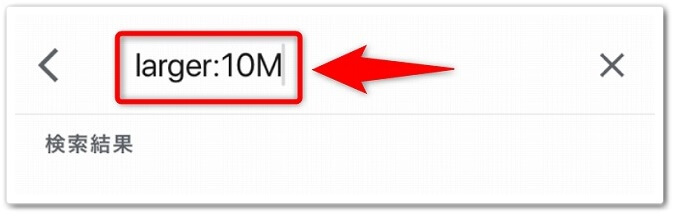
「検索窓」をタップしたら、検索窓へと「larger:10M」をコピペして検索しましょう。
その他の検索文字
- 10MB以上:「larger:10M」
- 20MB以上:「larger:20M」
- 30MB以上:「larger:30M」
step
4「表示されたメール」をタップする
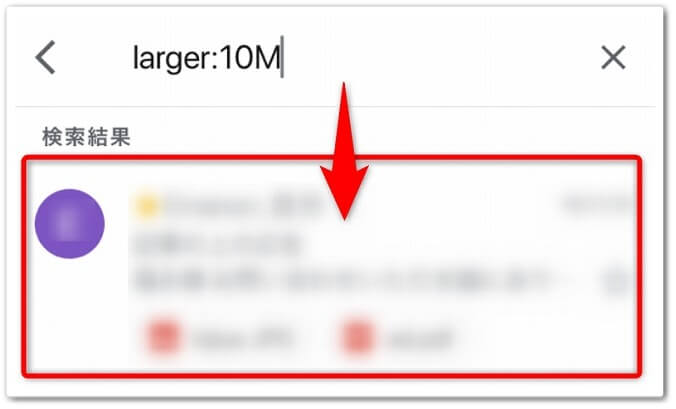
添付ファイル付きの削除したいメールが出てきたら、「表示されたメール」をタップしましょう。
step
5「ゴミ箱」をタップする
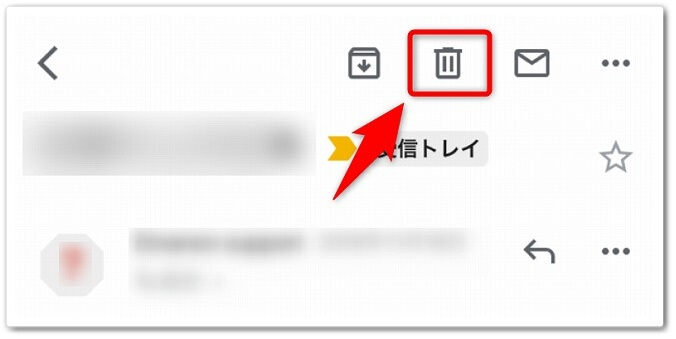
メールが開いたら、画面上にあります「ゴミ箱」をタップしたら完了です。
これで容量の多い添付ファイル付きのメールを削除することが出来るのです。
Gmailの使用容量を確認する方法!

Gmail全体で使用している容量を調べる方法は、パソコン版のGmailの画面1番下にある使用量を確認するだけです。
お使いのGmailごとに、最大15GBまで使用できますので、アカウントごとにGmailを開いて、画面下を確認することで調べることが出来るのです。
Gmailで容量の多い添付ファイルメールを調べて削除する方法のまとめ
まとめますと、
【パソコン版】容量が多いメール
- 「▼(検索オプションを表示)」をクリックする
- 「MB」の左の項目へ「10」と入力する
- 「検索」をクリックする
- 「削除したいメール」→「ゴミ箱」をクリックする
【スマホ版】容量が多いメール
- Gmailアプリを開く
- 「検索窓」をタップする
- 「larger:10M」をコピペする
- 「表示されたメール」をタップする
- 「ゴミ箱」をタップする
使用量の確認方法
- パソコン版のGmailの画面下にある使用量を確認するだけ
以上が、Gmailで容量の多い添付ファイルメールを調べて削除する方法についてでした。
是非、意識してチャレンジしてみてください。